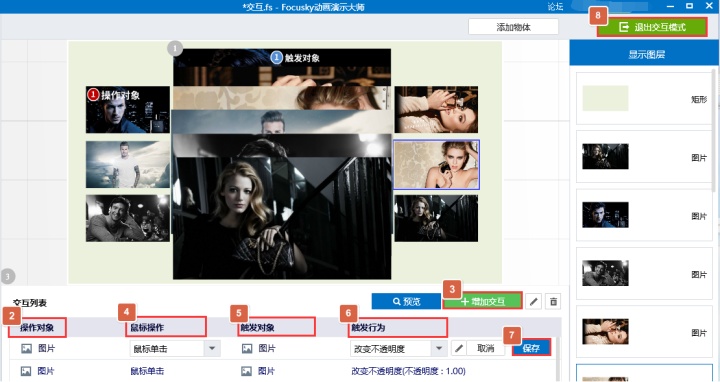
一份优秀的ppt课件除了内容要做到层级和逻辑结构合理,在表达上也要有技巧,配合教师讲课内容来给页面中的元素添加动画效果,可以更好的表达逻辑关系和展示动态内容,提高学生的参与度与积极性。
但PPT动画一直是被很多人忽视的点,其实配上精致的动画可以提升作品好几个Level,很多老师都没有太多精力去仔细地做PPT,特别是带各种触发器的课件,更是难得。
今天给大家分享的ppt课件动画制作教程——交互触发器:点小图看大图。
以下是利用Focusky的交互功能制作出点小图看大图效果。
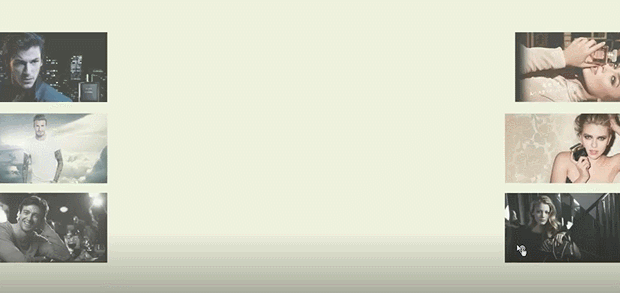
Focusky是一款3D动画PPT制作软件,能够轻松制作出动感十足的PPT演示,软件自带素材库,支持直接套用模板,也可导入ppt/图片新建项目;内容编辑功能强大,支持插入数理化公式、视频、图表等元素;多种输出格式(EXE/HTML/H5/视频等)。
Focusky官方下载地址:http://www.focusky.com.cn/download/
具体操作步骤如下:
1.在帧内添加6张小图片(125*70)和6张相对应的大图片(600*335),按图1的位置进行摆放(图片中数字仅为演示操作需要)。
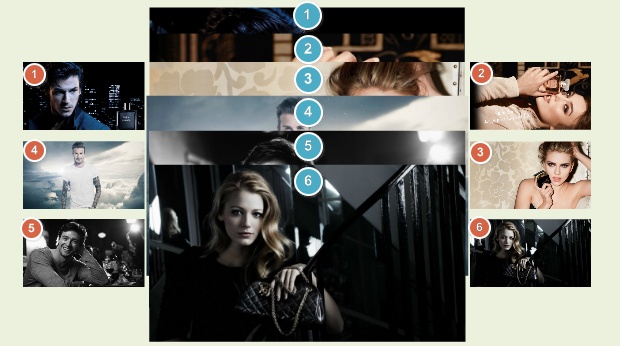
2.点击“交互” 按钮进入交互编辑界面。

依次单击选择左图①操作对象 → 点击“增加交互”按钮 → 选择鼠标操作(鼠标单击)→ 选择触发对象(单击对应图①的大图)→ 编辑触发行为(选择 “改变不透明度,并把透明度设置为100%,之后单击“保存”按钮即可完成图①设置。
重复此步骤依次编辑图②③④⑤⑥,编辑完成后点击“退出交互模式”按钮即可。
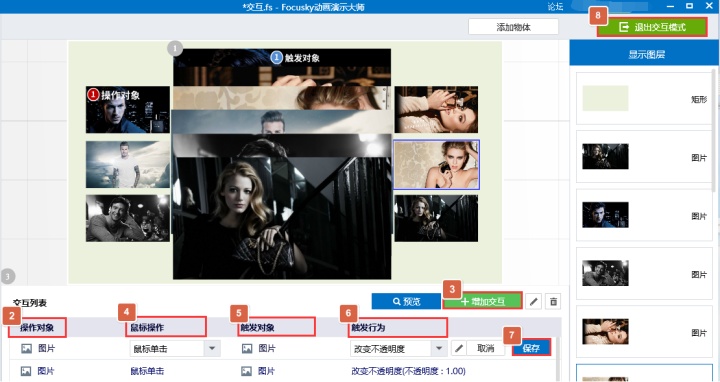
3.全选图中6张大尺寸图片,点击“垂直居中对齐”和“水平居中对齐“并把居中后的图片调整放置在6张小图片的中心位置,之后设置6张大尺寸图片的透明度为0%,保存设置即可预览效果(为了让大图片呈现更加美观,我们这里设置了模糊图片边框的效果)。
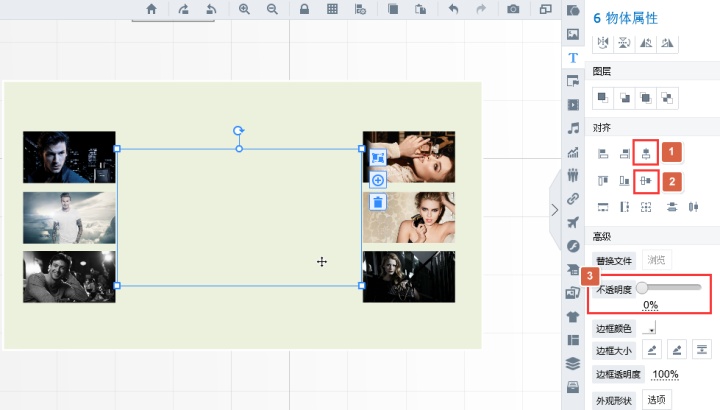
为了让最后图片呈现出的效果更加美观,两点建议:
1.添加相同尺寸的小图片和相同尺寸大图片。
2.可以适当改变图片的外观,包括图片的形状(矩形,正方形,圆形,菱形,三角形等)和效果(透明度,倒影,发光,白框,黑框,立体, 素描等)
以上就是本篇要介绍的内容,看完赶紧运用到你的ppt课件中!







 本文提供了一种使用Focusky软件制作交互式PPT动画的方法,通过添加触发器实现点击小图显示大图的效果。详细介绍了操作步骤,包括添加图片、设置交互和调整图片属性,旨在帮助提升PPT课件的互动性和视觉吸引力。
本文提供了一种使用Focusky软件制作交互式PPT动画的方法,通过添加触发器实现点击小图显示大图的效果。详细介绍了操作步骤,包括添加图片、设置交互和调整图片属性,旨在帮助提升PPT课件的互动性和视觉吸引力。
















 443
443

 被折叠的 条评论
为什么被折叠?
被折叠的 条评论
为什么被折叠?








